Win32-app-vervanging toevoegen
Nadat u een Win32-app hebt toegevoegd aan Intune, kunt u Intune gebruiken om een of meer vervangingsrelaties tussen apps te maken. Over het algemeen is vervanging de plaats waar u iets bijwerkt of vervangt. In Intune kunt u met vervanging bestaande Win32-apps bijwerken en vervangen door nieuwere versies van dezelfde app of een geheel andere Win32-app. Dit artikel bevat een overzicht van de vervangingsfunctie.
Belangrijk
Vervanging, waarmee u een versie van een Win32-app kunt bijwerken en vervangen, staat momenteel niet toe dat u de Win32-app kunt vervangen door een app-afhankelijkheid. Zie Afhankelijkheden voor meer informatie over app-afhankelijkheden.
Vervangingsrelaties kunnen worden gemaakt wanneer u een Win32-app toevoegt of wijzigt binnen Intune. Met de stappen voor vervanging kunt u eventuele vervangingsrelaties opgeven die betrekking hebben op de Win32-app.
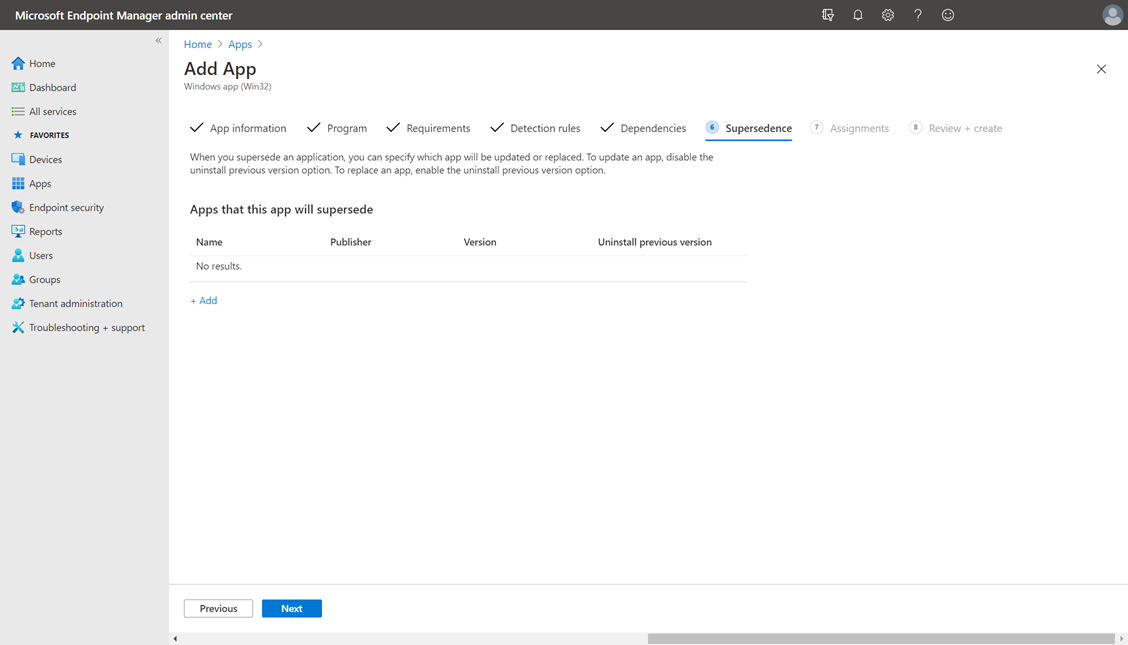
Vereisten
App-vervanging kan alleen worden toegepast op Win32-apps. Zie Een Win32-app toevoegen aan Intune voor meer informatie.
Er is een Microsoft Intune-machtiging vereist voor het maken en bewerken van win32-app-vervangings- en afhankelijkheidsrelaties met andere apps. De machtiging is beschikbaar onder de categorie Mobiele apps door Relateren te selecteren. Vanaf de 2202-servicerelease hebben Intune-beheerders deze machtiging nodig om vervangende apps en afhankelijkheidsapps toe te voegen bij het maken of bewerken van een Win32-app in Microsoft Intune beheercentrum. Als u deze machtiging wilt vinden in Microsoft Intune beheercentrum, kiest u Tenantbeheerrollen>>Alle rollen>Creatie.
Deze machtiging voor win32-app-vervanging is toegevoegd aan de volgende ingebouwde rollen:
- Toepassingsbeheer
- Schoolbeheerder
Opmerking
Als u automatisch bijwerken wilt gebruiken om een vervangen app automatisch bij te werken, raadpleegt u Automatisch bijwerken met app-vervanging gebruiken.
Creatie een vervangingsrelatie in Intune
Met de volgende stappen kunt u een vervangingsrelatie tussen apps maken:
Meld je aan bij het Microsoft Intune-beheercentrum.
Selecteer Apps>Alle apps en selecteer vervolgens een Win32-app in de lijst. Als u nog geen Win32-app hebt toegevoegd, kunt u de stappen volgen om een Win32-app toe te voegen aan Intune.
Nadat u de bestaande Win32-app hebt geselecteerd, selecteert u Eigenschappen.
Selecteer in de sectie Vervangingde optie Toevoegen bewerken> om apps te kiezen die moeten worden vervangen.
Opmerking
Er kunnen maximaal 10 knooppunten in een vervangingsrelatie in Intune.
Zoek en selecteer de apps om de vervangingsrelatie toe te passen in het deelvenster Apps toevoegen . Klik op Selecteren om de apps toe te voegen aan uw vervangingslijst.
Wijzig in de lijst met vervangen apps de optie Vorige versie verwijderen voor elke geselecteerde app om op te geven of een verwijderingsopdracht door Intune naar elke geselecteerde app wordt verzonden. Als het installatieprogramma van de huidige app de geselecteerde app automatisch bijwerken, is het niet nodig om een verwijderingsopdracht te verzenden. Wanneer u een geselecteerde app vervangt door een andere app, kan het nodig zijn om de optie Vorige versie verwijderen in te schakelen om de oudere app te verwijderen en te vervangen.
Zodra deze stap is voltooid, selecteert u Controleren en opslaan>Opslaan.
Belangrijk
Vervangende apps krijgen geen automatische targeting. Elke app moet expliciete targeting hebben om van kracht te worden. Vervangende apps die niet zijn gericht, worden genegeerd door de agent. Als de vervangende app is gericht op een apparaat met een vervangen app, vindt de vervanging plaats, ongeacht of de vervangen app doelen heeft of niet. Raadpleeg de onderstaande matrix voor meer informatie over vervangingsgedrag. Dit gedrag staat in direct contrast met afhankelijkheden, waarvoor geen targeting is vereist. Bovendien worden alleen apps die zijn gericht, de installatiestatussen weergegeven in Microsoft Intune beheercentrum.
Vervangingsgedrag
Een vervangende app is een app die andere apps bijwerkt of vervangt. Een vervangen app is een app die wordt bijgewerkt of vervangen. Vervangingsgedrag kan worden geïllustreerd op basis van de volgende scenario's.
| Scenario's | Doel voor vereiste intentie | Doel voor beschikbare intentie |
|---|---|---|
| Scenario 1: De vervangen app bestaat op het apparaat en Vorige versie verwijderen is ingesteld op Ja. |
De vervangen app wordt verwijderd en de vervangende app wordt op het apparaat geïnstalleerd. OPMERKING: Zelfs als de vervangen app niet het doelwit is, wordt deze verwijderd. |
Alleen vervangende apps worden weergegeven in de bedrijfsportal en kunnen worden geïnstalleerd. |
| Scenario 2: De vervangen app bestaat op het apparaat en Vorige versie verwijderen is ingesteld op Nee. |
De vervangende app wordt op het apparaat geïnstalleerd. Of de vervangen app wordt verwijderd of niet, is afhankelijk van het installatieprogramma van de vervangende app. | Alleen vervangende apps worden weergegeven in de bedrijfsportal en kunnen worden geïnstalleerd. |
| Scenario 3: De vervangen app bestaat niet op het apparaat. |
De vervangende app is geïnstalleerd. | De nieuwe app wordt weergegeven in de Bedrijfsportal. |
Inzicht in app-update versus app-vervanging binnen vervanging
Aangezien een app meerdere vervangen apps kan bevatten, is het mogelijk dat een app een set apps bijwerkt terwijl een andere set apps tegelijkertijd wordt vervangen.
Opmerking
Eindgebruikers kunnen niet controleren of een specifieke win32-app-vervangingsbewerking een update of vervanging is in de Bedrijfsportal. Wanneer bovendien meerdere apps een app vervangen met beschikbare targeting in de Bedrijfsportal, navigeert de pagina met gegevens van de vervangen app naar de app-pagina van de eerste vervangende app die is ingesteld. Als app A bijvoorbeeld wordt vervangen door apps B en C en app B eerst app A vervangt, wordt de detailpagina van app A in de Bedrijfsportal naar App B genavigeerd.
Inzicht in hoe vervanging wordt toegepast bij het bijwerken van een app versus het vervangen van een app, kan worden geïllustreerd op basis van het volgende scenario.
| Klantscenario | Omschrijving | Verwacht gedrag | Aanvullende informatie |
|---|---|---|---|
| App-update | IT-beheerder wil een app bijwerken met een nieuwere versie van dezelfde app. | Het installatieprogramma van de nieuwere versie van de app (de vervangende app) werkt de oudere versie van de app automatisch bij naar de nieuwere versie. | Omdat het installatieprogramma het bijwerken voltooit, is het niet nodig om een verwijderingsopdracht naar de oudere versie te verzenden. Daarom is de vorige versie verwijderen uitgeschakeld. |
| App-vervanging | DE IT-beheerder wil een app vervangen door een geheel andere app. | De vervangen app wordt verwijderd en de vervangende app wordt geïnstalleerd. Zowel installeren als verwijderen zijn gebaseerd op de gedefinieerde opdrachtregel voor installeren/verwijderen van IT-professionals. | Omdat de twee apps verschillen, kan de beheerder de wisselknop Vorige versie verwijderen inschakelen om de oudere app van het apparaat te verwijderen. |
Inzicht in in-place app-update versus vervanging app-update
In de volgende scenario's moet u app-detectieregels controleren nadat u een van de volgende typen updates hebt uitgevoerd.
| Updatetype | Beschrijving en details bijwerken |
|---|---|
| In-place app-update |
|
| Update van vervangende app |
|
Interacties tussen afhankelijkheden en vervanging begrijpen
Interacties tussen afhankelijkheden en vervanging zijn onder andere:
- Vervangings- en afhankelijkheidsrelaties kunnen worden gemaakt in dezelfde app-subgrafiek.
- Afdwingen geeft de voorkeur aan vervanging boven afhankelijkheid, maar als er een conflictstatus is, meldt Intune dit.
- Specifiek voorbeeld: A is afhankelijk van B, C vervangt B. A rapporteert een conflicttoestand.
- Specifiek voorbeeld 2: A is afhankelijk van B, C vervangt A; C wordt geïnstalleerd en A wordt vervangen. B blijft achter.
- Vervanging wordt niet doorgevoerd in specifieke scenario's.
- Voorbeeld: A is afhankelijk van B en C en B vervangt C.
Eenvoudige vervangingsvoorbeelden
Voor de doeleinden van dit document gaan we ervan uit dat alle apps zijn gericht (apparaat- of gebruikerstargeting) en van toepassing zijn.
Legenda voor voorbeeldscenario's voor vervanging
| Legenda | Definitie |
|---|---|
 |
A wordt vervangen door B via app-update. |
 |
A wordt vervangen door B via app-vervanging. |
 |
Een is aanwezig op het apparaat, volledig geïnstalleerd en geeft de gedefinieerde detectieregels door. |
 |
A is niet aanwezig op het apparaat. |
Voorbeelden van vervanging van case en oplossing
| Geval | Oplossing | Opmerkingen |
|---|---|---|
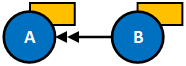 |
Scenario: Geen van beide apps is gedetecteerd op het apparaat. A wordt vervangen door B via app-update. Resultaat: Installeer B. |
App-update betekent dat de beheerder ervoor heeft gekozen om de vervangen app niet te verwijderen tijdens de configuratiefase. Zie hierboven in de vervangingsstap in app-implementatie. |
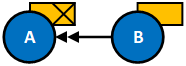 |
Scenario: Alleen A wordt gedetecteerd op het apparaat. A wordt vervangen door B via app-update. Resultaat: Installeer B. |
Aangezien de beheerder ervoor heeft gekozen om de vorige versie niet te verwijderen tijdens de configuratie, wordt A niet expliciet verwijderd door Intune. A kan worden verwijderd op basis van het gedrag van het installatieprogramma van B. |
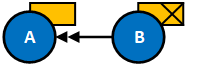 |
Scenario: Alleen B wordt gedetecteerd op het apparaat. A wordt vervangen door B via app-update. Resultaat: Niets. |
Omdat B al is gedetecteerd op het apparaat, wordt er geen actie ondernomen. |
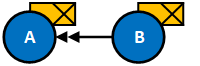 |
Scenario: Beide apps worden gedetecteerd op het apparaat. A wordt vervangen door B via app-update. Resultaat: Niets. |
Omdat B al is gedetecteerd op het apparaat, wordt er geen actie ondernomen. Beheer ervoor gekozen om de vorige versie niet te verwijderen tijdens het configureren, waardoor A niet wordt verwijderd. |
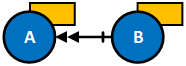 |
Scenario: Geen van beide apps worden gedetecteerd op het apparaat. A wordt vervangen door B via app-vervanging. Resultaat: Installeer B. |
App-vervanging betekent dat de beheerder ervoor heeft gekozen om de vervangen app tijdens de configuratiefase te verwijderen. Zie hierboven in de vervangingsstap in app-implementatie. |
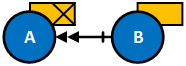 |
Scenario: Alleen A wordt gedetecteerd op het apparaat. A wordt vervangen door B via app-vervanging. Resultaat: Verwijder A en installeer vervolgens B. |
A wordt verwijderd en zodra de agent detecteert dat A niet meer aanwezig is op het apparaat, wordt B geïnstalleerd. Als de detectie A blijft detecteren als aanwezig, installeert de agent B niet. Of B op het apparaat is geïnstalleerd, hangt af van of A wordt gedetecteerd op het apparaat. |
 |
Scenario: Alleen B wordt gedetecteerd op het apparaat. A wordt vervangen door B via app-vervanging. Resultaat: Geen |
Er worden geen acties uitgevoerd omdat B al is geïnstalleerd en A niet op het apparaat bestaat. |
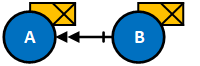 |
Scenario: Beide apps worden gedetecteerd op het apparaat. A wordt vervangen door B via app-vervanging. Resultaat: Verwijder A. |
A wordt verwijderd als onderdeel van het proces voor het vervangen van de app. Detectie van een vervangen app nadat de vervangende app al is geïnstalleerd, wordt een herstel afgedwongen. |
Gedrag voor scenario's met geketende vervanging
Vervangingsketens treden op wanneer meerdere apps deel uitmaken van een vervangingsrelatie. Een IT-beheerder kan bijvoorbeeld app A configureren om te worden vervangen door App B en vervolgens later app B configureren om te worden vervangen door App C. In dit scenario wordt een vervangingsketen gemaakt tussen app A, B en C (zoals weergegeven in het eerste geval hieronder). Vervangingsketens kunnen maximaal 10 gerelateerde knooppunten in de keten hebben. Zie Vervangingsbeperkingen voor meer informatie over dit maximum.
Het gedrag voor vervangingsketens kan als volgt worden samengevat:
- Alle apps in een vervangingsketen worden vervangen door de vervangende app van de keten. In het bovenstaande voorbeeld is app C de vervangende app van de keten.
De volgende tabel bevat een lijst met cases en oplossingen om het gedrag van een vervangingsketen beter te begrijpen. Wanneer u deze vervangingsketens bekijkt, gaat u ervan uit dat alle apps zijn gericht en van toepassing zijn op het apparaat.
| Geval | Oplossing | Opmerkingen |
|---|---|---|
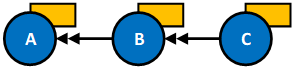 |
Scenario: Geen van de apps bestaat op het apparaat. De relatie tussen apps is er een van app-update. Resultaat: Installeer C. |
Omdat geen van de apps op het apparaat bestaat, installeren we de vervangende app: App C. De vervangende app verwijst naar de app die alle andere apps in de keten vervangt. |
 |
Scenario: Alleen apps A en C bestaan op het apparaat. De relatie tussen apps is er een van app-update. Resultaat: Geen. |
Omdat app C al op het apparaat bestaat en dit een updatescenario voor apps is, wordt app A niet verwijderd. |
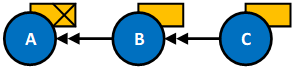 |
Scenario: Alleen app A bestaat op het apparaat. De relatie tussen apps is er een van app-update. Resultaat: Installeer C. |
Installeer gewoon App C. App A wordt niet verwijderd omdat het een app-updatescenario is. Het installatieprogramma van C kan al dan niet gedrag vertonen om A te verwijderen, waarbij 'verwijderen' betekent dat A niet meer wordt gedetecteerd via de detectieregels (meestal vanwege versiedetectie). |
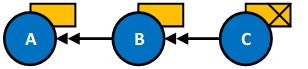 |
Scenario: Alleen app C bestaat op het apparaat. De relatie tussen apps is er een van app-update. Resultaat: Geen. |
Omdat App C, de vervangende app, al op het apparaat bestaat en dit een app-updatescenario is, wordt er geen actie ondernomen. |
 |
Scenario: Geen van de apps bestaat op het apparaat. De relatie tussen apps is er een van app-vervanging. Resultaat: Installeer C. |
Omdat geen van de apps op het apparaat bestaat, installeert u gewoon de vervangende app, App C. |
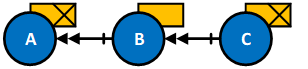 |
Scenario: Apps A en C staan op het apparaat. De relatie tussen apps is er een van app-vervanging. Resultaat: Verwijder A. |
Omdat App C op het apparaat bestaat en dit een scenario voor het vervangen van apps is, verwijdert u gewoon App A. |
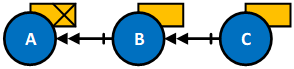 |
Scenario: Alleen app A bestaat op het apparaat. De relatie tussen apps is er een van app-vervanging. Resultaat: Verwijder A en installeer C. |
Omdat dit een scenario voor het vervangen van apps is, wordt app A verwijderd en wordt App C, de vervangende app, geïnstalleerd. |
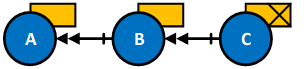 |
Scenario: Alleen app C bestaat op het apparaat. De relatie tussen apps is er een van app-vervanging. Resultaat: Geen. |
Omdat de vervangende app, App C, zich op het apparaat bevindt en geen van de andere vervangen apps bestaat, wordt er geen actie ondernomen. |
Vervangingsbeperkingen
Er kunnen maximaal 11 knooppunten in één vervangingsgrafiek zijn. De knooppunten omvatten de vervangende app, de vervangen apps en alle daaropvolgende gerelateerde apps. In het volgende vervangingsdiagram zijn er in totaal vijf knooppunten. Er kunnen dus nog vijf knooppunten worden gemaakt totdat het maximumaantal knooppunten is bereikt.
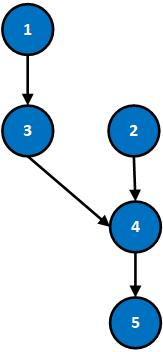
Andere vervangingsbeperkingen:
- Azure Virtual Desktop met meerdere sessies biedt alleen ondersteuning voor vervangingsrelaties met systeemcontext -apps (op apparaten gebaseerd).
- Alleen apps die zijn gericht, tonen de installatiestatussen in Microsoft Intune beheercentrum.
Automatisch bijwerken met app-vervanging gebruiken
U kunt Win32-toepassingen automatisch bijwerken op het apparaat van een geregistreerde eindgebruiker die zijn geïmplementeerd vanuit de Bedrijfsportal. Deze Win32-apps die als beschikbaar zijn geïmplementeerd, kunnen automatisch worden bijgewerkt door zowel een vervangingsrelatie voor de app in te stellen als Automatisch bijwerken te selecteren bij het instellen van de toewijzing. Daarnaast moet het toewijzingstype Beschikbaar zijn voor ingeschreven apparaten.
Gebruikers die de vervangen app hebben geïnstalleerd vanuit de Bedrijfsportal, ontvangen automatisch de vervangende app. De vervanging automatisch bijwerken is alleen van toepassing op beschikbare toewijzingen, wat betekent dat gebruikers die de vervangen app via de vereiste intentie hebben, de vervangende app niet ontvangen.
De volgende stappen helpen u bij het maken van een vervangingsrelatie voor automatisch bijwerken tussen apps:
Voeg een Win32-app toe om een andere Win32-app te vervangen met behulp van de volgende stappen: Creatie een vervangingsrelatie in Intune
Voeg in de stap Vervanging de app toe die is bijgewerkt.
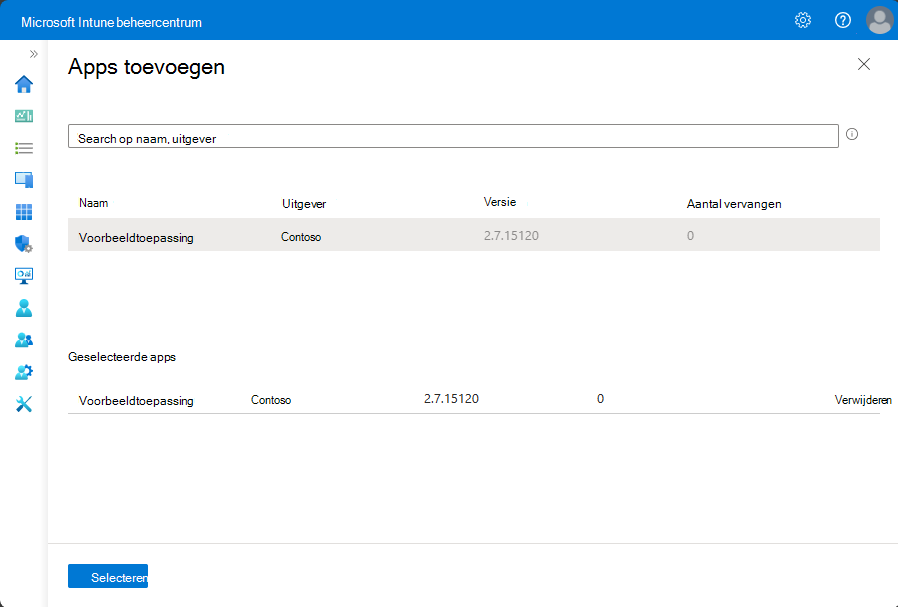
Voeg in de stap Toewijzingen een groep gebruikers of apparaten toe in de sectie Beschikbaar voor ingeschreven apparaten .
Selecteer de huidige instelling voor de groep in de kolom Automatisch bijwerken . Het deelvenster Toewijzing bewerken wordt weergegeven.
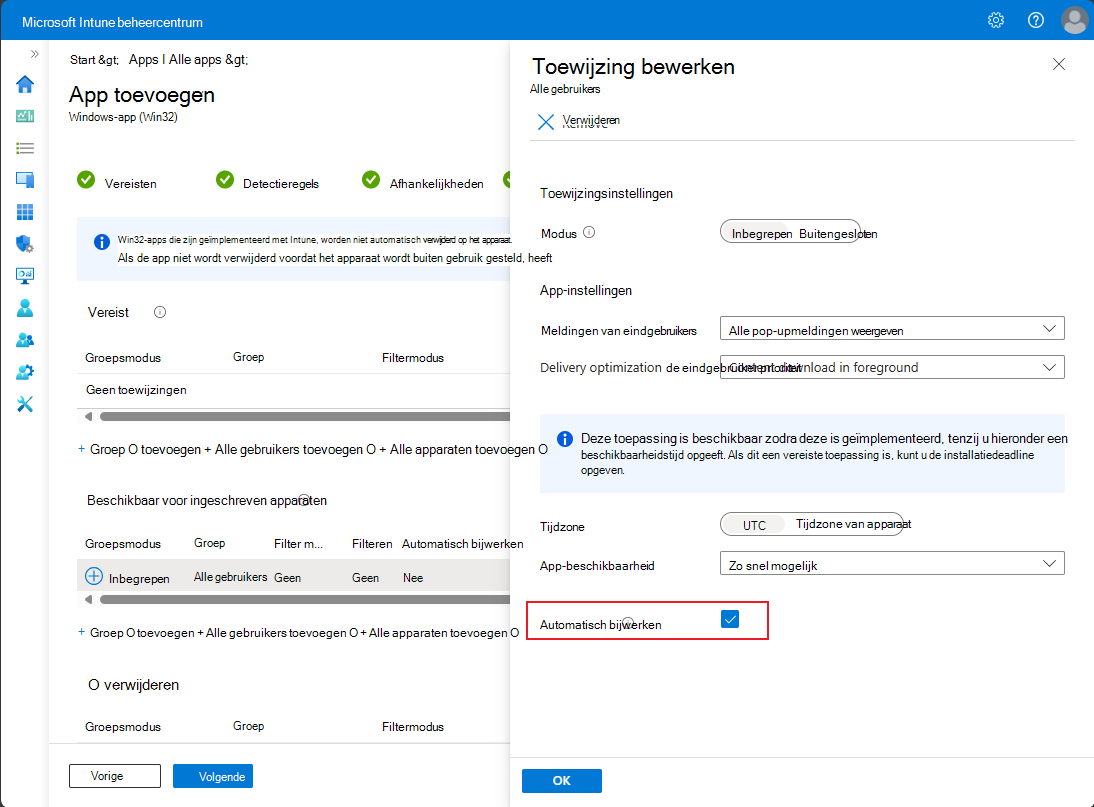
Selecteer de optie Automatisch bijwerken .
Selecteer OK om het deelvenster te sluiten.
Selecteer Volgende>Creatie om uw vervangingsrelatie te maken om uw Win32-app automatisch bij te werken.
Prestaties van automatisch bijwerken
Om ervoor te zorgen dat de gebruiker de automatische update voor de vervangende app ontvangt, zijn twee apparaatcontroles voor beschikbare apps vereist.
De eerste beschikbare check-in vindt meestal plaats tussen 1 en 8 uur nadat de toewijzing is gemaakt. De tweede beschikbare check-in vindt meestal 8 uur na de eerste check-in plaats. De totale tijd voor het ontvangen van de vervangende app is 8-16 uur. In het beste geval zijn de prestaties van automatisch bijwerken sneller.
Beperkingen voor automatisch bijwerken
Het maximum aantal vervangende apps dat een Win32-app kan hebben, is 10. De gebruiker moet zijn aangemeld bij het apparaat om de vervangende app te ontvangen.
Gedrag van opnieuw bijwerken
Als de vervangende app om wat voor reden dan ook niet automatisch kan worden bijgewerkt en geïnstalleerd, probeert Intune het voor onbepaalde tijd opnieuw totdat de gebruiker een installatie van de app van de Bedrijfsportal aanvraagt. Wanneer de gebruiker aanvraagt om de app te installeren, wijzigt Intune het aanvraagtype in de back-end om aan te geven dat de gebruiker de installatie heeft geïnstalleerd en dat de installatie niet meer wordt voortgezet.
Scenario's voor automatisch bijwerken
Hieronder ziet u specifieke gevallen waarin app B is gemaakt om app A te vervangen.
| Geval | Scenario | Resultaat |
|---|---|---|
| App A is nog steeds aanwezig op het apparaat. | De upgrade wordt al geactiveerd na de eerste beschikbare check-in, maar voordat app B op het apparaat wordt geïnstalleerd, verwijdert de beheerder de relatie tussen app A en app B, waardoor deze onafhankelijke apps worden. | Tijdens de tweede beschikbare check-in worden beide apps naar het apparaat verzonden en wordt app B geïnstalleerd als een onafhankelijke app. |
| Instellingen voor automatisch bijwerken | De upgrade wordt al geactiveerd na de eerste beschikbare check-in, maar voordat app B op het apparaat wordt geïnstalleerd, wijzigt de beheerder de instelling voor automatisch bijwerken voor app B in onwaar. | Tijdens de tweede beschikbare check-in wordt app B naar het apparaat verzonden en wordt app A bijgewerkt met app B op het apparaat. |
| De vervangen app verwijderen na het vervangen van app-entiteiten die zijn gemaakt | De upgrade wordt al geactiveerd na de eerste beschikbare check-in, maar voordat app B op het apparaat wordt geïnstalleerd, vraagt de gebruiker om app A te verwijderen en wordt app A van het apparaat verwijderd. | Tijdens de tweede beschikbare check-in wordt app B naar het apparaat verzonden en wordt app A bijgewerkt met app B op het apparaat. |
| Verwijderen na vervangingsupdate | App A is automatisch bijgewerkt naar app B, maar app A is niet van het apparaat verwijderd. Later vraagt de gebruiker om app B van het apparaat te verwijderen en wordt app B verwijderd. | App A is nog steeds aanwezig op het apparaat. |
| Upgradefout | Intune probeert app A automatisch bij te werken naar app B, maar de installatie van app B is mislukt en app A is al van het apparaat verwijderd. | Gebruikers kunnen app A niet opnieuw installeren vanuit de Bedrijfsportal omdat deze is vervangen door app B, maar kunnen proberen app B opnieuw te installeren vanaf de Bedrijfsportal. |
Volgende stappen
Feedback
Binnenkort beschikbaar: In de loop van 2024 zullen we GitHub-problemen geleidelijk uitfaseren als het feedbackmechanisme voor inhoud en deze vervangen door een nieuw feedbacksysteem. Zie voor meer informatie: https://aka.ms/ContentUserFeedback.
Feedback verzenden en weergeven voor